- Startseite
- Anzeigen oder Sortieren von Dateien
- Optionen/Einstellungen für das Fenster ViewNX-i
- Farbverwaltung
Schriftgröße
- K
- M
- G
Farbverwaltung
Im Menü [Farbverwaltung] unter [Einstellungen] können Sie folgende Einstellungen vornehmen.
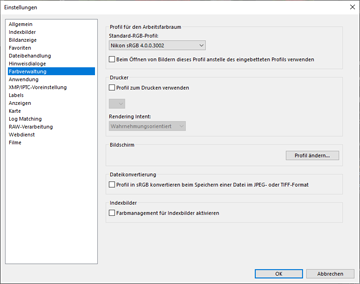
[Profil für den Arbeitsfarbraum] (Windows) / [Standardprofile für Bilder] (Mac OS)
Hier können Sie Einstellungen für Farbprofile festlegen.
[Standard-RGB-Profil:]
Das standardmäßige Farbprofil kann ersetzt werden.
Klicken Sie hierzu auf  und wählen Sie ein Profil aus.
und wählen Sie ein Profil aus.
 und wählen Sie ein Profil aus.
und wählen Sie ein Profil aus.Einzelheiten zum Farbprofil siehe »Bereitgestellte Farbprofile«.
[Beim Öffnen von Bildern dieses Profil anstelle des eingebetteten Profils verwenden]
Markieren, um das im Bild eingebettete Profil automatisch in das Profil zu konvertieren, das in der Option [Standard-RGB-Profil:] definiert ist.
[Drucker]
Hier können Sie Einstellungen für Druckerprofile festlegen.
[Profil zum Drucken verwenden]
Wenn markiert, kann das Druckerprofil geändert werden.
Klicken Sie hierzu auf  und wählen Sie das gewünschte Druckerprofil aus.
und wählen Sie das gewünschte Druckerprofil aus.
 und wählen Sie das gewünschte Druckerprofil aus.
und wählen Sie das gewünschte Druckerprofil aus.[Rendering Intent:]
Klicken Sie auf den  , um ein Druckschema auszuwählen.
, um ein Druckschema auszuwählen.
 , um ein Druckschema auszuwählen.
, um ein Druckschema auszuwählen.- [Relativ]
- Diese Rendering-Methode (Übereinstimmungsschema) bietet eine hohe Farbgenauigkeit.
- Farben, die nicht im Farbraum des ausgewählten Druckerprofils liegen, werden mit den am nächsten liegenden Farben gedruckt.
- [Wahrnehmungsorientiert]
- Diese Rendering-Methode (Übereinstimmungsschema) bietet eine Reproduktionsleistung, die mit der eines Druckprofils vergleichbar ist. Sättigung und Helligkeit werden reduziert, um alle Farben anzupassen.
- Wenn das Bild Farben enthält, die nicht im Farbraum des ausgewählten Druckerprofils liegen, werden alle Farben im Bild komprimiert, damit sie dem Farbraum entsprechen.
[Bildschirm] (Windows) / [Monitorprofil] (Mac OS)
Dient zum Ändern des Monitorprofils.
Klicken Sie zum Ändern des Profils auf [Profil ändern...] und wählen Sie ein Profil aus. Es erscheint der Einstellungsbildschirm des Betriebssystems Ihres Computers.
[Dateikonvertierung]
Konvertiert das Farbprofil bei der Dateikonvertierung.
- [Profil in sRGB konvertieren beim Speichern einer Datei im JPEG- oder TIFF-Format]
- Bei Aktivierung konvertiert diese Option Bilddaten durch folgende Aktionen in den sRGB-Farbraum (das eingebettete Farbprofil wird verworfen):
Konvertierung der DateiformateKonvertierung von Dateien in JPEG- oder TIFF-Dateien zum Hochladen auf NIKON IMAGE SPACE
[Indexbilder]
- [Farbmanagement für Indexbilder aktivieren]
- Wenn markiert, wendet diese Option die Einstellungen der Farbverwaltung auf die Indexbilder als auch den Bildanzeigebereich oder den Filmstreifen an.
Anwenden der Einstellungen [Farbverwaltung]
Die festgelegten Profile, die Sie im Menü [Farbverwaltung] eingestellt haben, werden beim nächsten Start von ViewNX-i angewandt.
- Verwandte Themen
- Bilder drucken
- Dateien konvertieren und ausgeben
